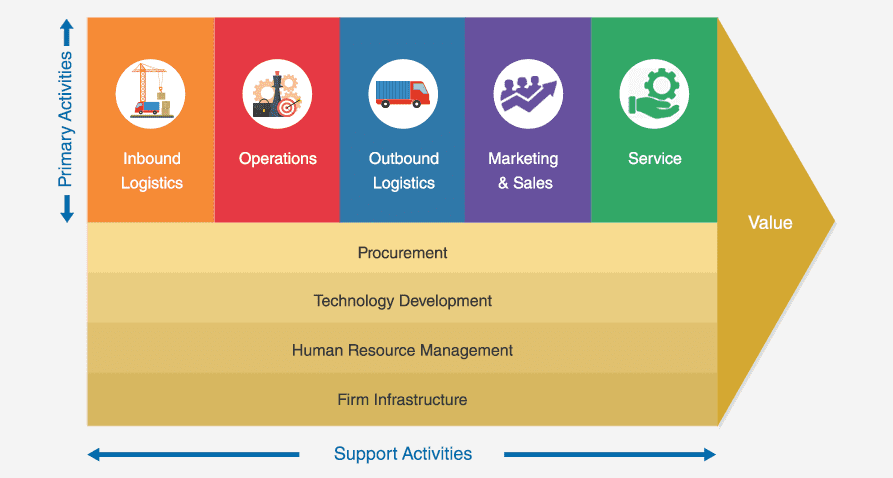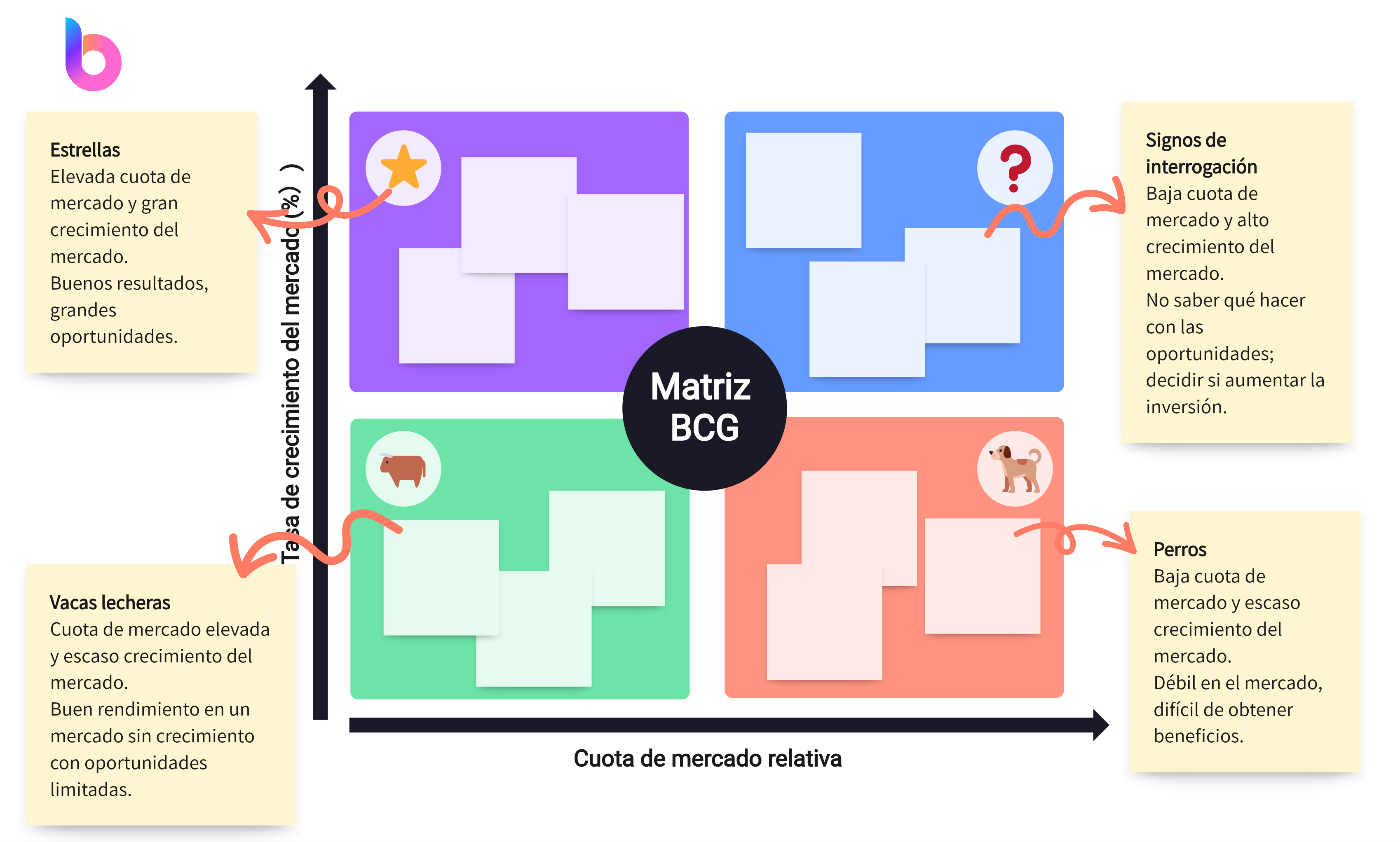El diagrama de flujo es una herramienta esencial que permite visualizar los pasos necesarios para completar un proceso determinado. Puede parecer un desafío crear uno, pero con las herramientas adecuadas, este proceso puede simplificarse considerablemente. En este artículo, te mostraremos cómo crear un diagrama de flujo utilizando dos métodos: utilizando Excel anto para MS Office como para WPS y plantillas de Boardmix.
¿Qué es un diagrama de flujo?
Los diagramas de flujo son una herramienta muy útil para describir visualmente flujos de trabajo y procesos. Estos diagramas ayudan a los tomadores de decisiones a ver claramente cómo funcionará un proceso o sistema. Esta es también la razón por la que los diagramas de flujo son una gran herramienta para la capacitación, porque pueden mostrar simplemente los pasos lógicos que uno debe seguir durante un proceso o flujo de trabajo.
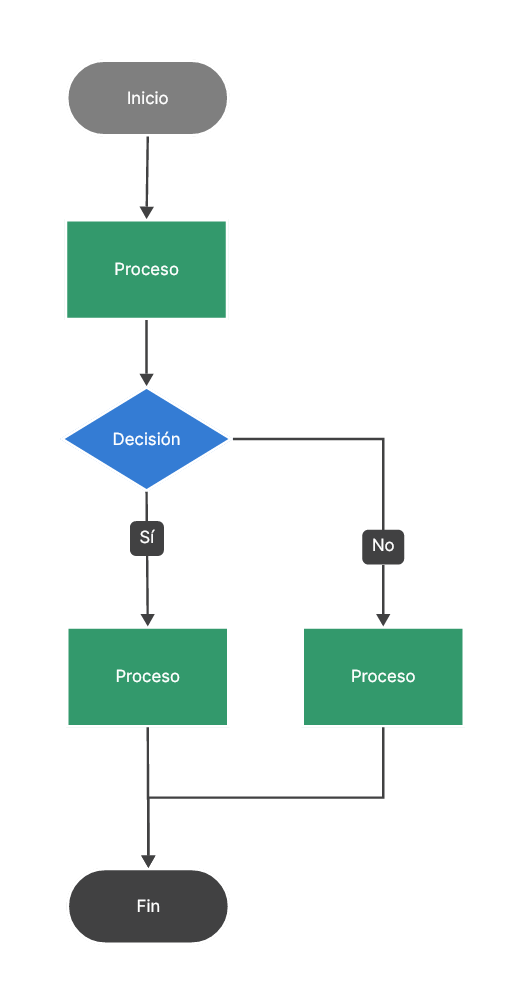
Plantilla de diagrama de flujo en Boardmix
Los diagramas de flujo son diagramas claros que se construyen utilizando una variedad de formas simples conectadas por flechas para delinear un proceso de flujo de trabajo.
En otras palabras, los diagramas de flujo son representaciones visuales de procesos. Proporcionan una representación visual de ideas complejas y ayudan a delinear estas ideas para que todas las partes interesadas comprendan y sigan los pasos que contienen.
Con los diagramas de flujo, las empresas difunden información sobre cómo sus equipos realizan una determinada tarea y cómo los nuevos empleados que se incorporan pueden recibir capacitación en los procesos, entre otras cosas. El objetivo final de estas representaciones es agilizar el flujo de información y aumentar la productividad.
Formas básicas de los diagramas de flujo
Se pueden dibujar diagramas de flujo para describir flujos de trabajo y procesos desde simples hasta muy complejos. Independientemente del nivel de complejidad, es necesario conocer los componentes necesarios para crear un diagrama de flujo.
Básicamente, un diagrama de flujo consta de dos tipos de componentes:
Formas: son formas geométricas, a veces también llamadas símbolos, que especifican la naturaleza del evento que informan. Cada forma o símbolo significa algo determinado en los diagramas de flujo. Por ejemplo, se utiliza una etiqueta de forma ovalada para informar los terminales iniciales y finales de un diagrama de flujo.
Conectores: Los conectores son flechas dibujadas claramente entre formas para informar la naturaleza de su relación o flujo de información/trabajo.
Dependiendo de la naturaleza del proceso que esté informando con su diagrama de flujo, es posible que necesite una variedad de símbolos para describir con precisión un flujo de trabajo. Sin embargo, las siguientes formas son suficientes para crear un diagrama de flujo básico.
- Óvalo: Representa el inicio o final de un proceso.
- Rectángulo: Indica un proceso o acción.
- Diamante: Denota un punto de decisión.
- Paralelogramo: Significa entrada o salida.
- Flechas: muestran la dirección del flujo de trabajo.
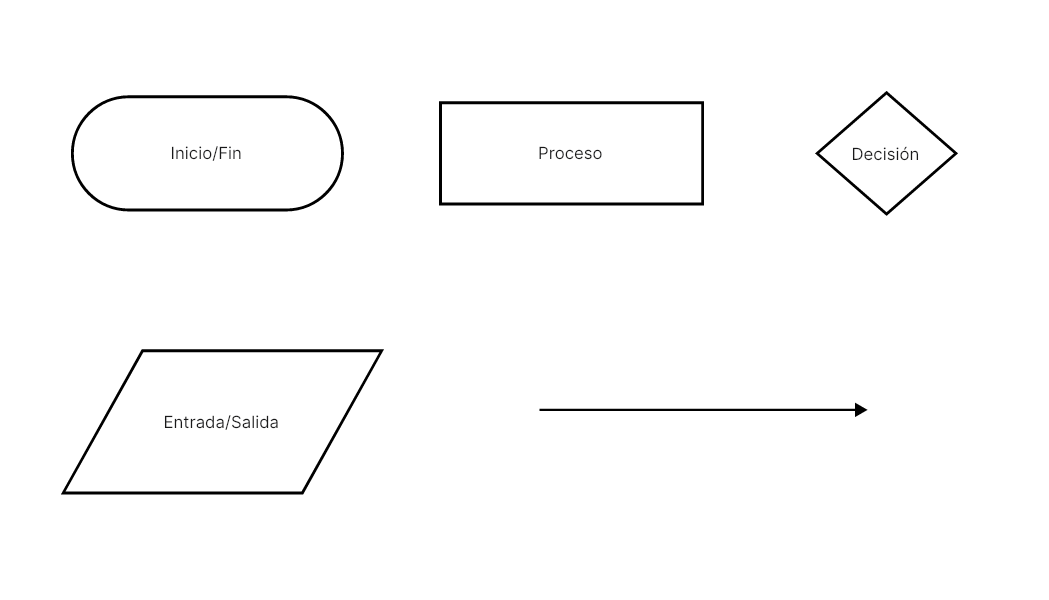
Descubrir más formas de diagramas de flujo en Boardmix
¿Cómo crear un diagrama de flujo en Excel (Microsoft y WPS)?
En esta sección, describiremos el proceso para crear un diagrama de flujo en Excel tanto para MS Office como para WPS (para que lo sepa, WPS llama a su herramienta WPS Spreadsheet). Si bien MS Office es el primer conjunto de aplicaciones en el que se introdujo Excel, WPS se ha convertido en un competidor popular porque ofrece básicamente los mismos productos pero de forma gratuita.
¿Cómo crear un diagrama de flujo en Microsoft Excel?
Puede seguir los siguientes pasos para crear un diagrama de flujo impresionante en Microsoft Excel:
Paso 1: Cuando abra Microsoft Excel, haga clic en la pestaña Insertar y luego en el botón Formas. Mostrará un menú desplegable con un montón de formas y una categoría especial titulada Diagrama de flujo.
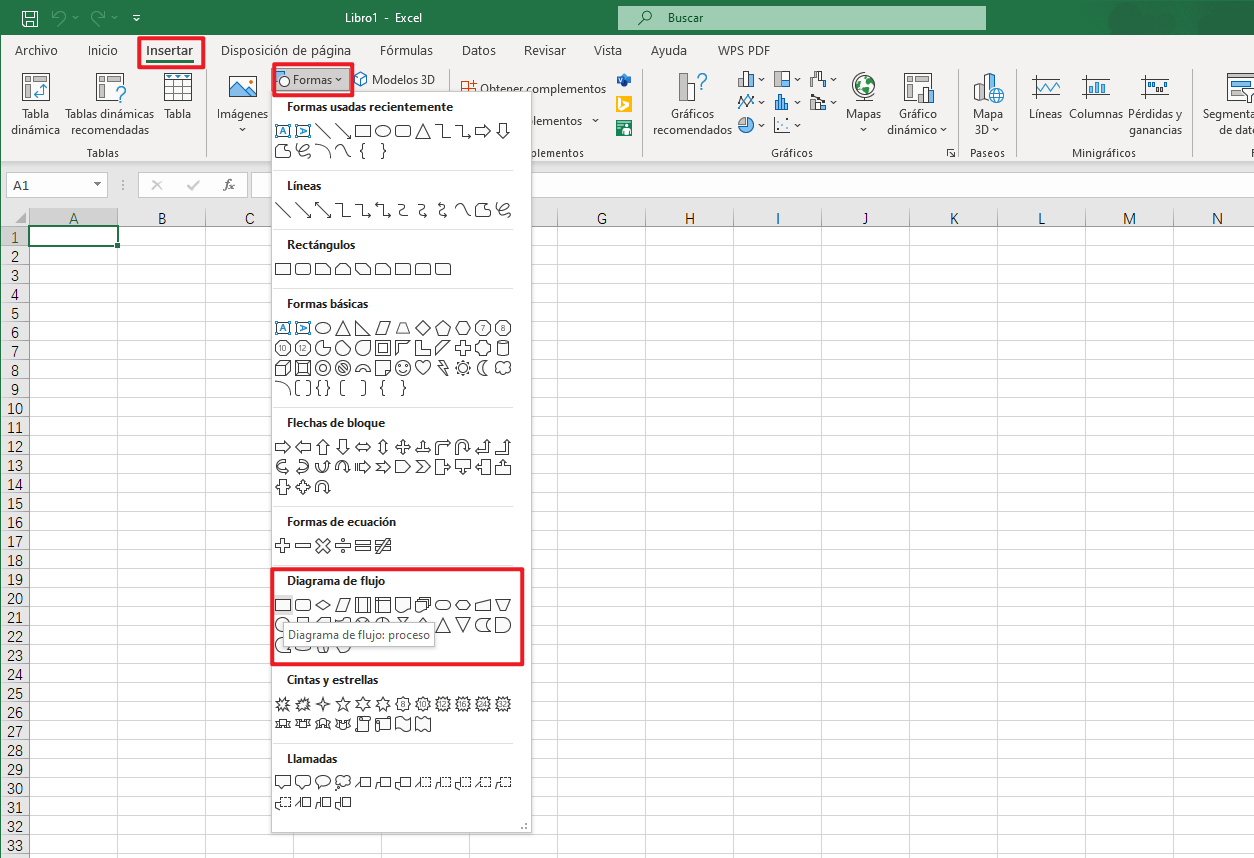
Paso 2: Desde allí, puede hacer clic en las formas que desee una tras otra y dibujarlas en la hoja de cálculo arrastrando el ratón con el botón izquierdo presionado todo el tiempo. O puede hacer doble clic en la forma y aparecerá en la hoja de cálculo (luego puede usar el ratón para cambiar el tamaño de la forma).
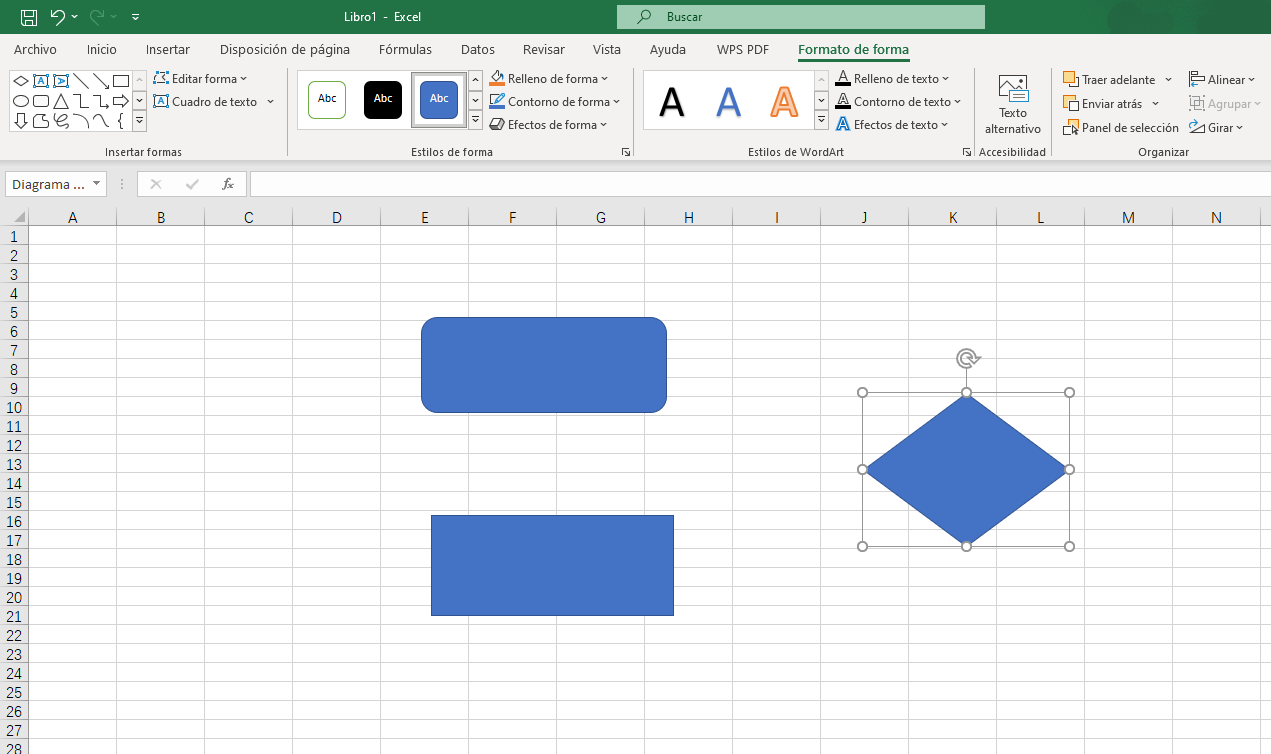
Paso 3: Arrastre y suelte formas para reorganizarlas como necesite. Luego, coloque las etiquetas apropiadas en cada uno de ellos simplemente haciendo clic dentro de la forma y comenzando a escribir.
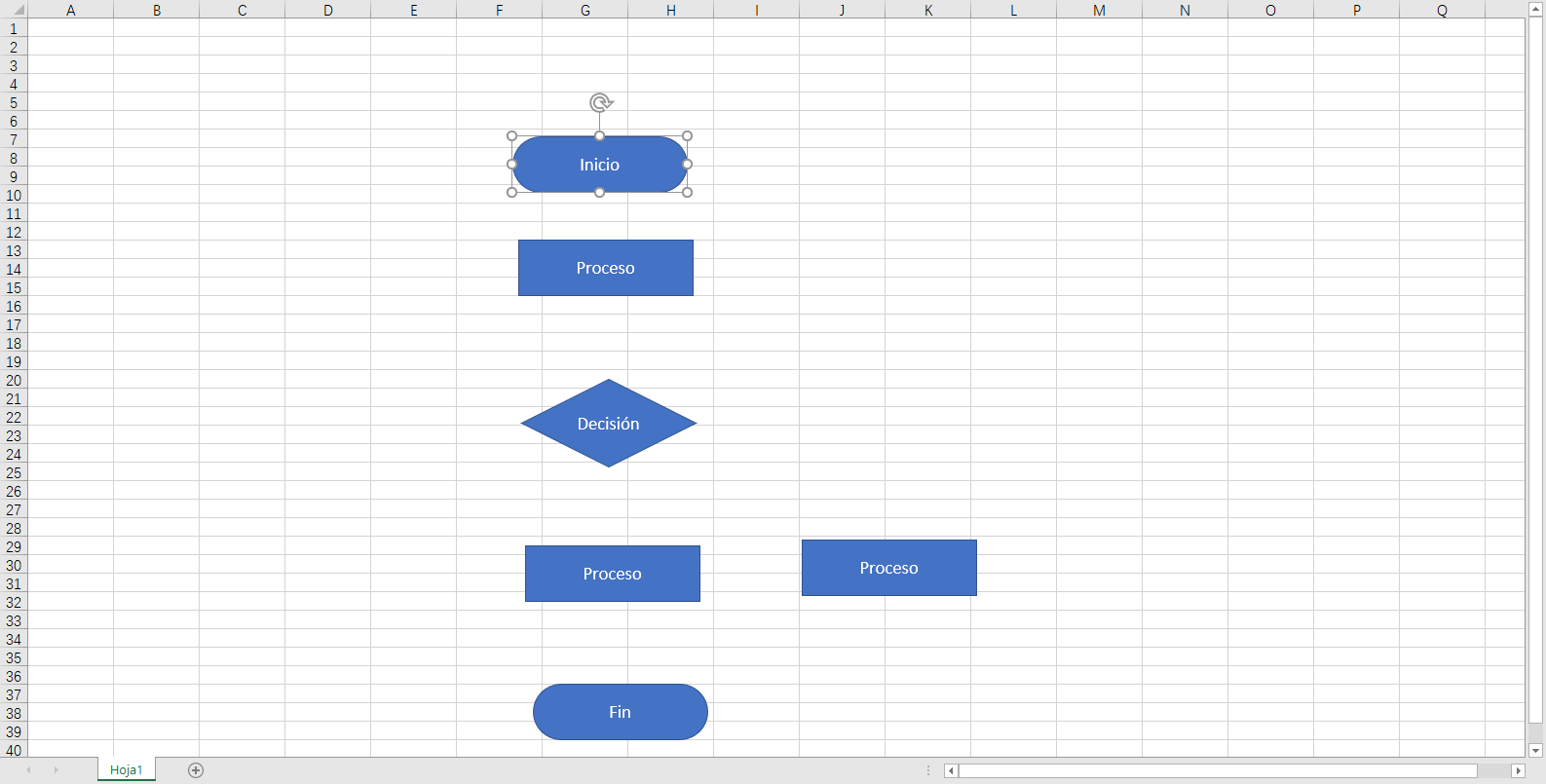
Paso 4: Luego seleccione flechas en el menú Formas y dibújelas para conectar las formas y darle flujo a su diagrama de flujo. También puede personalizar el formato de las formas a su gusto.
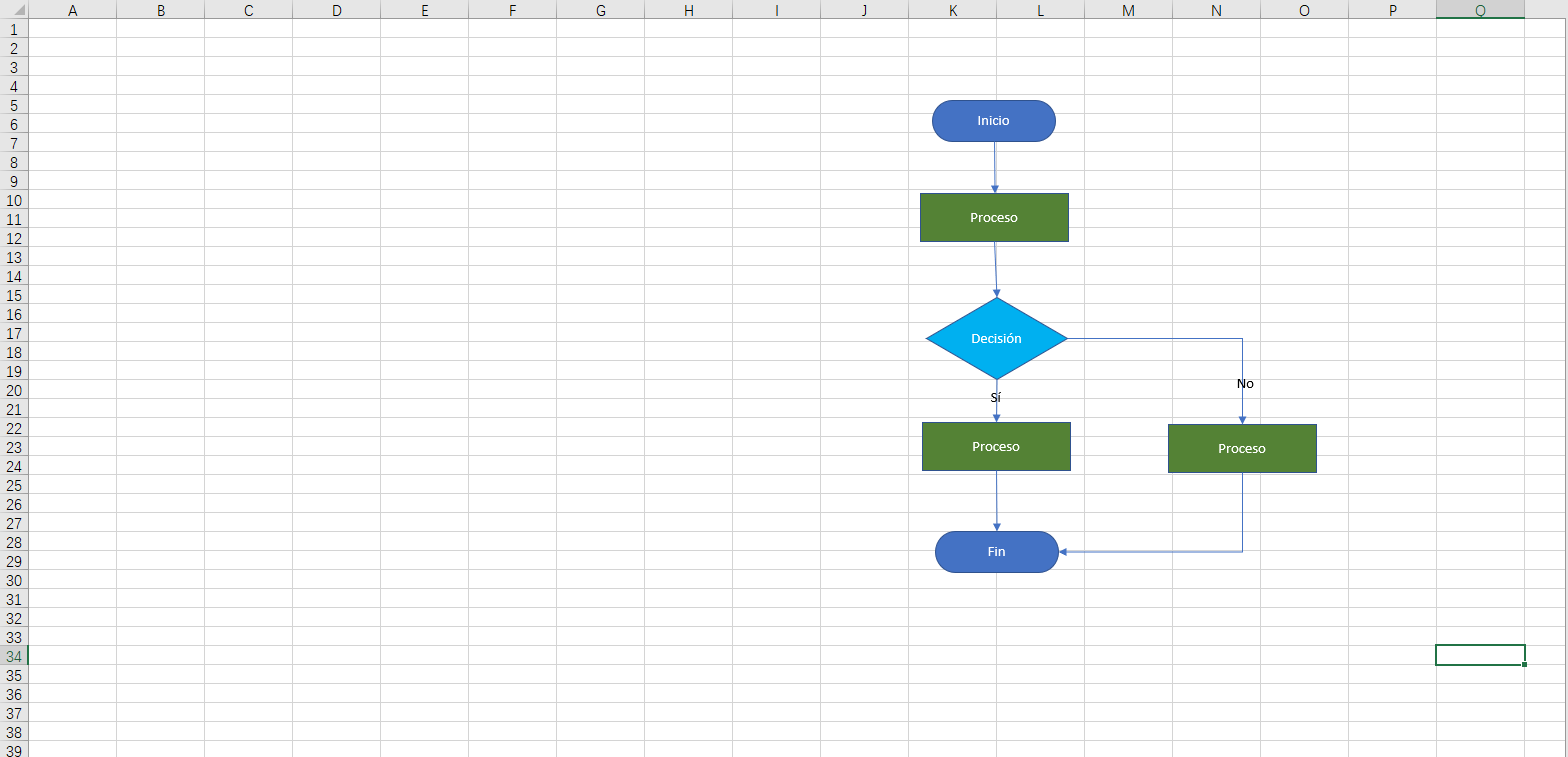
¿Cómo crear un diagrama de flujo en WPS Excel?
WPS construyó su plataforma para que se pareciera mucho a MS Office, lo que significa que le resultará igual de fácil crear un diagrama de flujo en una hoja de cálculo WPS (Excel) si está familiarizado con Microsoft Excel.
Paso 1: Con su hoja de cálculo WPS abierta en la pantalla, haga clic en la pestaña Insertar, luego en el menú Formas, que abrirá un menú de formas grande con alrededor de cien formas y símbolos con una categoría especial titulada Diagrama de flujo.
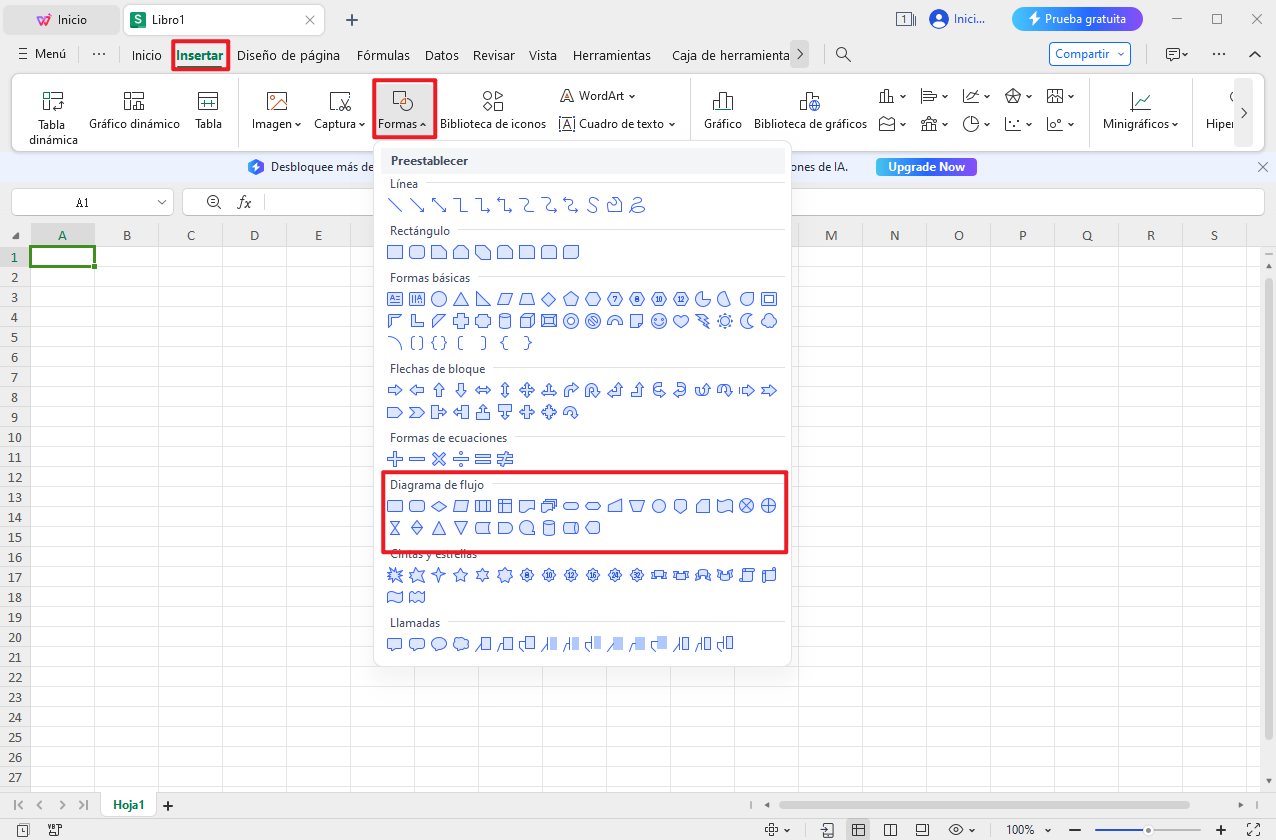
Paso 2: Ahora, al igual que Microsoft Excel, puede hacer clic en las formas que desee y dibujarlas en la hoja de cálculo. También puede hacer doble clic en la forma y aparecerá en la hoja de cálculo (luego puede usar el mouse para cambiar el tamaño de la forma).
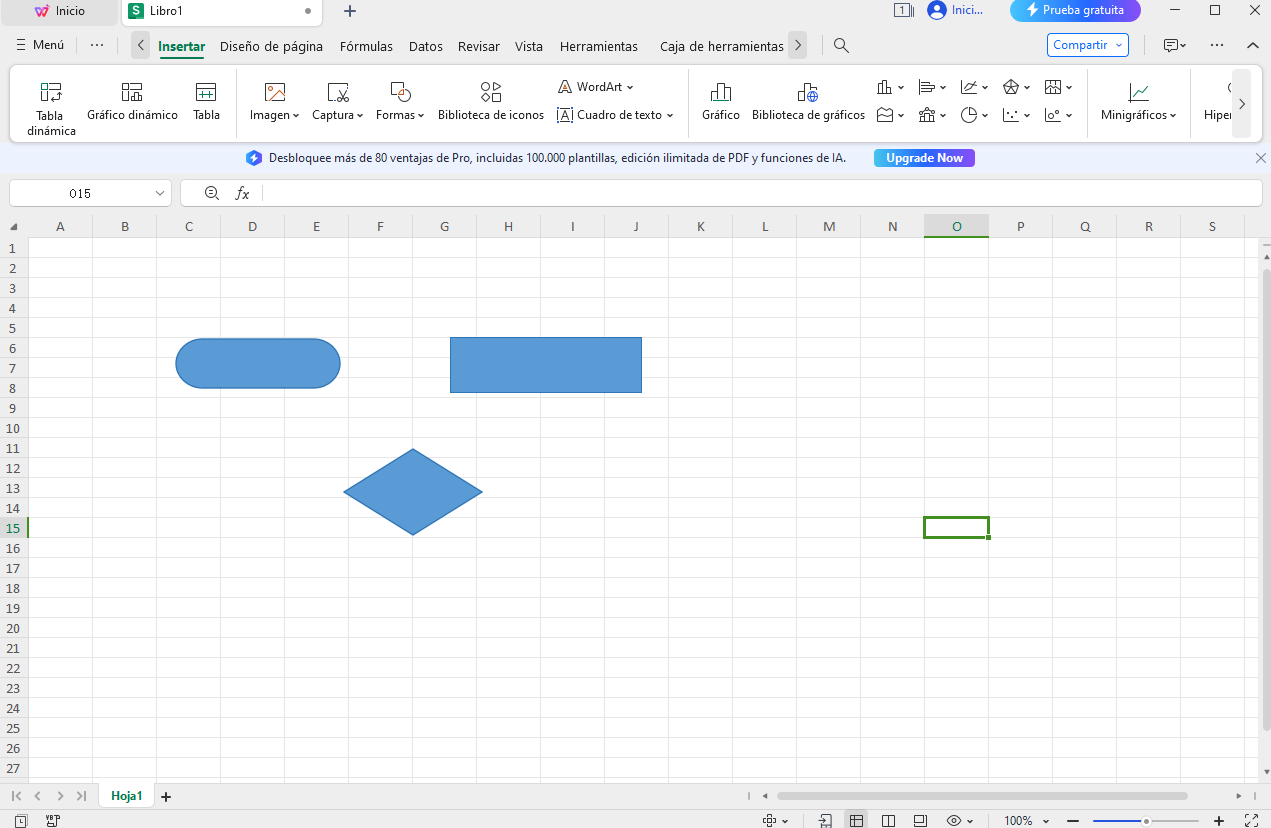
Paso 3: Luego, reorganice las formas (también puede copiar y pegar las formas que necesita repetir) para crear su diagrama de flujo. Se recomienda etiquetar sus formas en este punto.
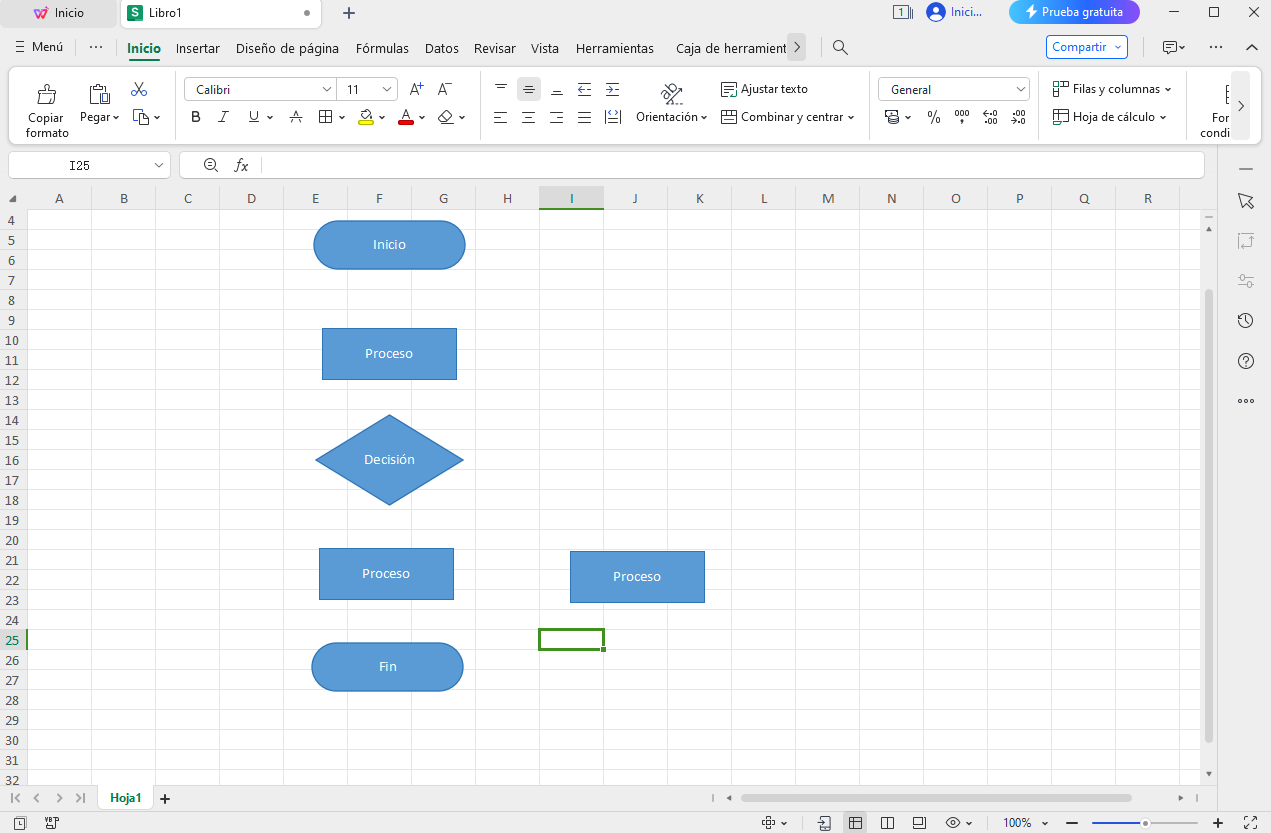
Paso 4: Ahora puede agregar flechas desde el menú Formas y conectar sus formas. Personalice las formas para hacerlas suyas o cumplir sus objetivos de formato.
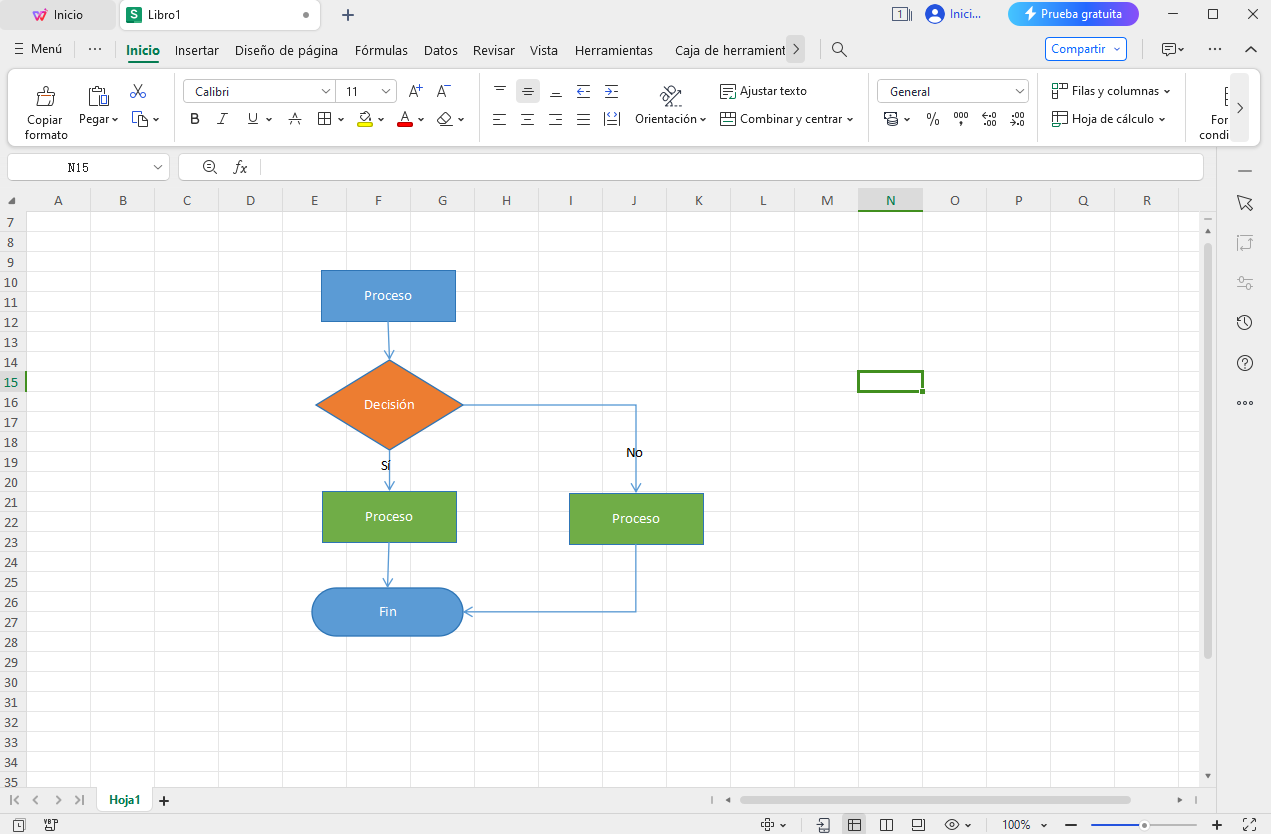
¿Cómo crear fácilmente un diagrama de flujo con plantillas gratuitas?
Si nos siguió en la creación de un diagrama de flujo en Microsoft Excel o en una hoja de cálculo WPS, probablemente piense que fue fácil. ¿Bien? Pero, ¿qué pasaría si le dijéramos que existe una forma más rápida e inteligente de crear un diagrama de flujo en Excel? No necesariamente dibujará el diagrama de flujo en sus hojas de cálculo, pero puede crear esa impresión fácilmente.
Verá, el diagrama de flujo que acabamos de crear en este tutorial tanto para Microsoft como para WPS Excel fue simple. E incluso entonces, tomó algo de tiempo juntar cada uno de los componentes y crear la apariencia que queríamos. Y este es el defecto de estas dos plataformas. Necesitará crear su diagrama de flujo desde cero.
Pero con un creador de diagramas de flujo en línea como Boardmix, puede crear un diagrama de flujo usando plantillas mucho más rápido y luego descargarlas como hojas de cálculo.
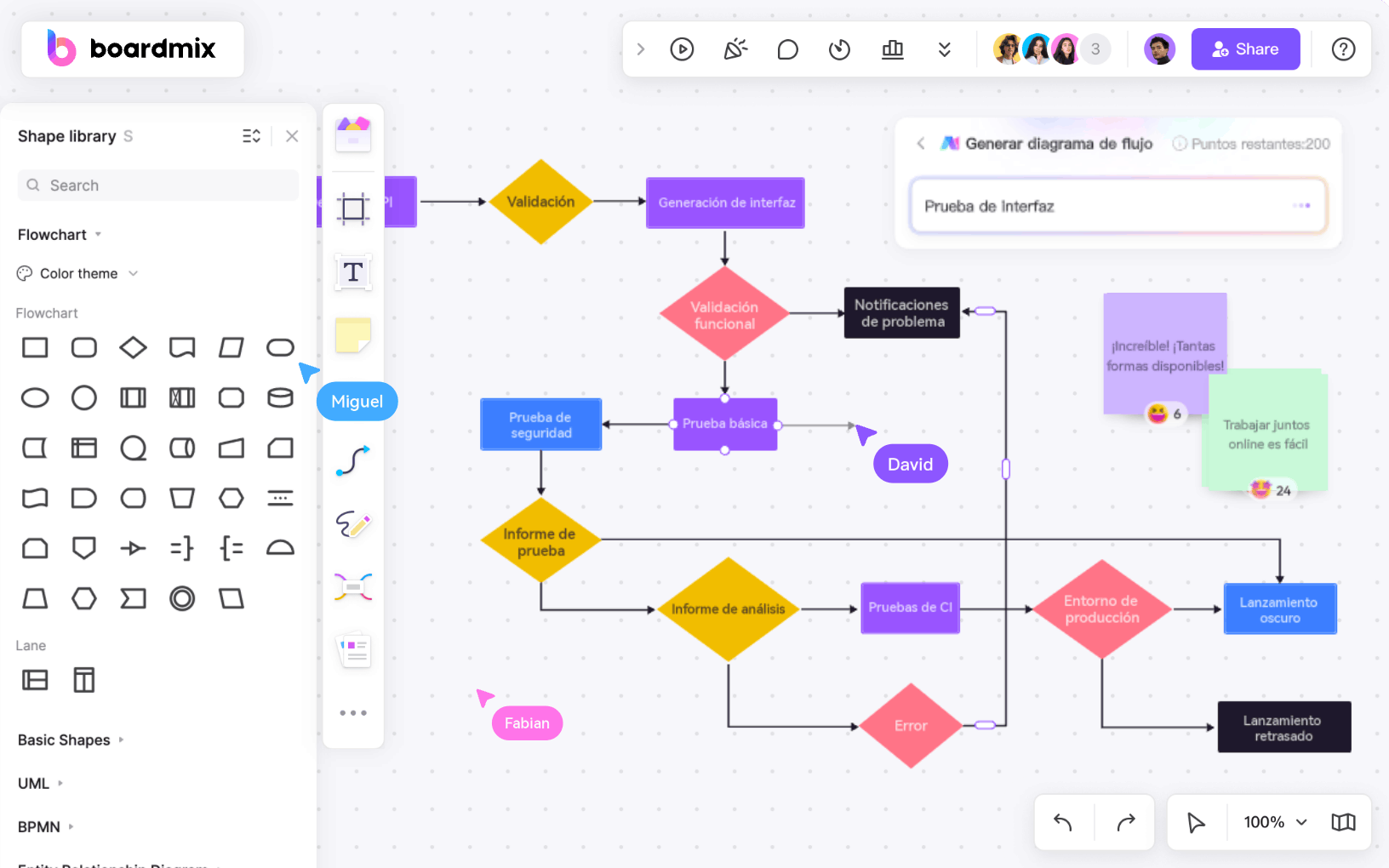
¿Cómo crear un diagrama de flujo online con Boardmix?
Boardmix es una innovadora herramienta de diagramación y colaboración en equipo en línea que puede utilizar para crear todo tipo de diagramas relacionados con el negocio utilizando conjuntos de herramientas especializadas, incluidos diagramas de flujo. Boardmix es gratis y toma un minuto registrarse.
Una vez registrado, puede ingresar a su espacio de trabajo y usar la interfaz de la pizarra para crear todo tipo de diagramas que necesite. Lo que es aún mejor es que puede exportar sus diagramas en muchos formatos de archivo, incluido .XLSX, el formato de archivo estándar que funciona tanto en Microsoft Excel como en hojas de cálculo WPS.
Para Boardmix, puede seguir los siguientes pasos para crear un diagrama de flujo fácilmente.
Opción 1: Utilizar plantillas de diagramas de flujos
Paso 1: Inicie sesión en su cuenta gratuita de Boardmix y haga clic en el botón azul "Ir al espacio de trabajo" en la esquina superior derecha de la pantalla. En la parte superior de su espacio de trabajo, verá un menú de plantillas visuales. Haga clic en la opción "Diagrama de flujo".
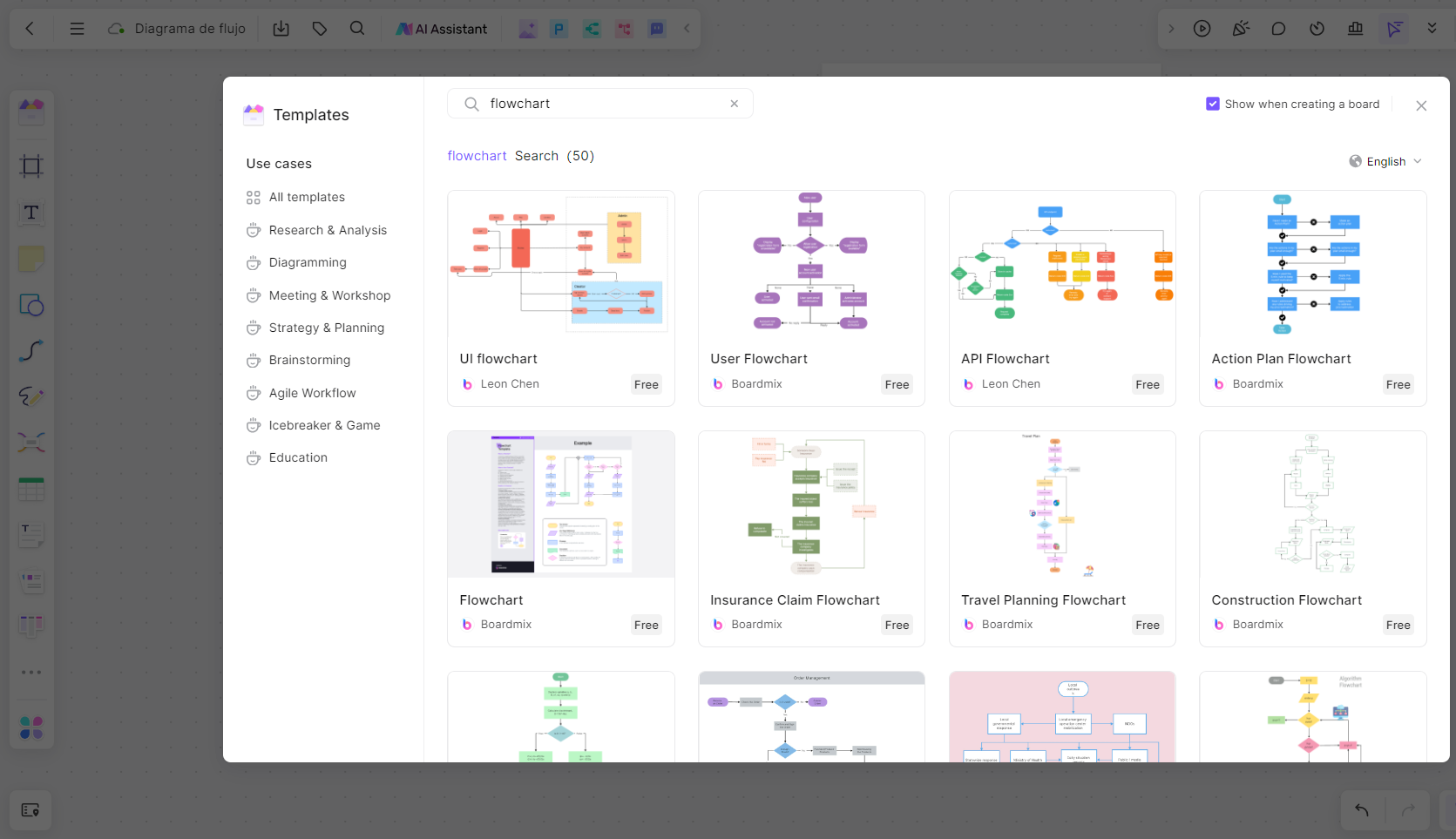
Plantillas de diagramas de flujo en Boardmix
Paso 2: Esto abrirá una ventana de vista previa con la plantilla del diagrama de flujo. Haga clic en el botón "Utilizar" para comenzar a personalizar la plantilla. Después de eso, puede comenzar a personalizarlo y hacerlo suyo. Terminará en minutos.
Opción 2: Utilizar elementos de dibujo para crear diagramas de flujo desde cero
Paso 1: En su espacio de trabajo de Boardmix, elija su escena e inicie una "Nuevo tablero".
Paso 2: Haga clic en el ícono Formas en la barra de herramientas vertical que siempre verá en el lado izquierdo de su pizarra. Esto abrirá la Biblioteca de formas.
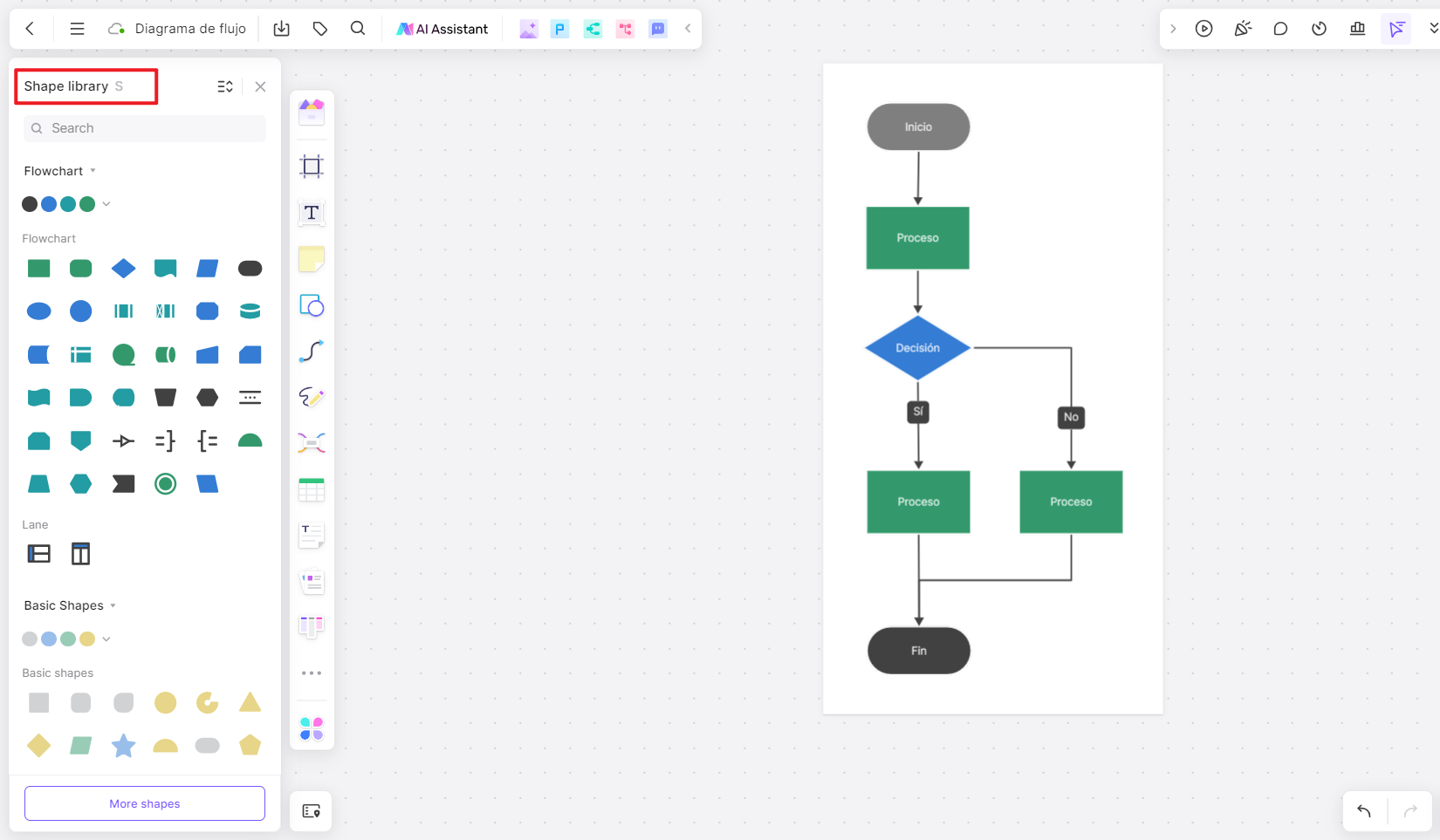
Crear diagrama de flujo en Boardmix
Paso 3: Simplemente haga clic en la forma que desea usar y luego haga doble clic en el lugar donde desea que aparezca en su pizarra. La forma aparecerá con una barra de herramientas llena de funciones de personalización para la forma y el texto que contiene.
Paso 4: Agregue más formas y conéctelas usando flechas. Su diagrama de flujo estará listo en poco tiempo.
Preguntas frecuentes sobre la creación de diagramas de flujo en Excel
Como Excel está diseñado para crear hojas de cálculo. ¿Existe algún programa de Microsoft diseñado para crear diagramas de flujo?
Puede crear diagramas de flujo en Microsoft Visio. Sin embargo, realizarlos en Boardmix es mucho más sencillo debido a las ventajas que comentamos anteriormente.
¿Microsoft Excel o WPS Spreadsheet tienen plantillas de diagramas de flujo?
No. Estas plataformas no ofrecen plantillas de diagramas de flujo, por lo que usarlas para crear diagramas de flujo lleva mucho más tiempo que una herramienta como Boardmix.
Conclusión
Los diagramas de flujo son herramientas visuales útiles que ayudan a los tomadores de decisiones y a los alumnos (y a otras audiencias) a comprender fácilmente los flujos de trabajo y los procesos complejos. No mucha gente sabe que pueden crear diagramas de flujo en programas de software de hojas de cálculo, como Microsoft Excel y WPS Spreadsheet, por lo que en este artículo presentamos los métodos para hacerlo. Mientras tanto, existe otra forma más sencilla de crear un diagrama de flujo como la herramienta Boardmix, que le permite importarlo para sobresalir como una imagen. Elija a cualquiera según sus necesidades.